Die Software zur Registrierung der Arbeitszeit kann für den standalone Betrieb an einem Zeiterfassungsterminal, für den Ablauf auf einer PC Arbeitsstation und für mobile Geräte über einen WebClient konfiguriert werden.
Zeiterfassung am Zeiterfassungsterminal:
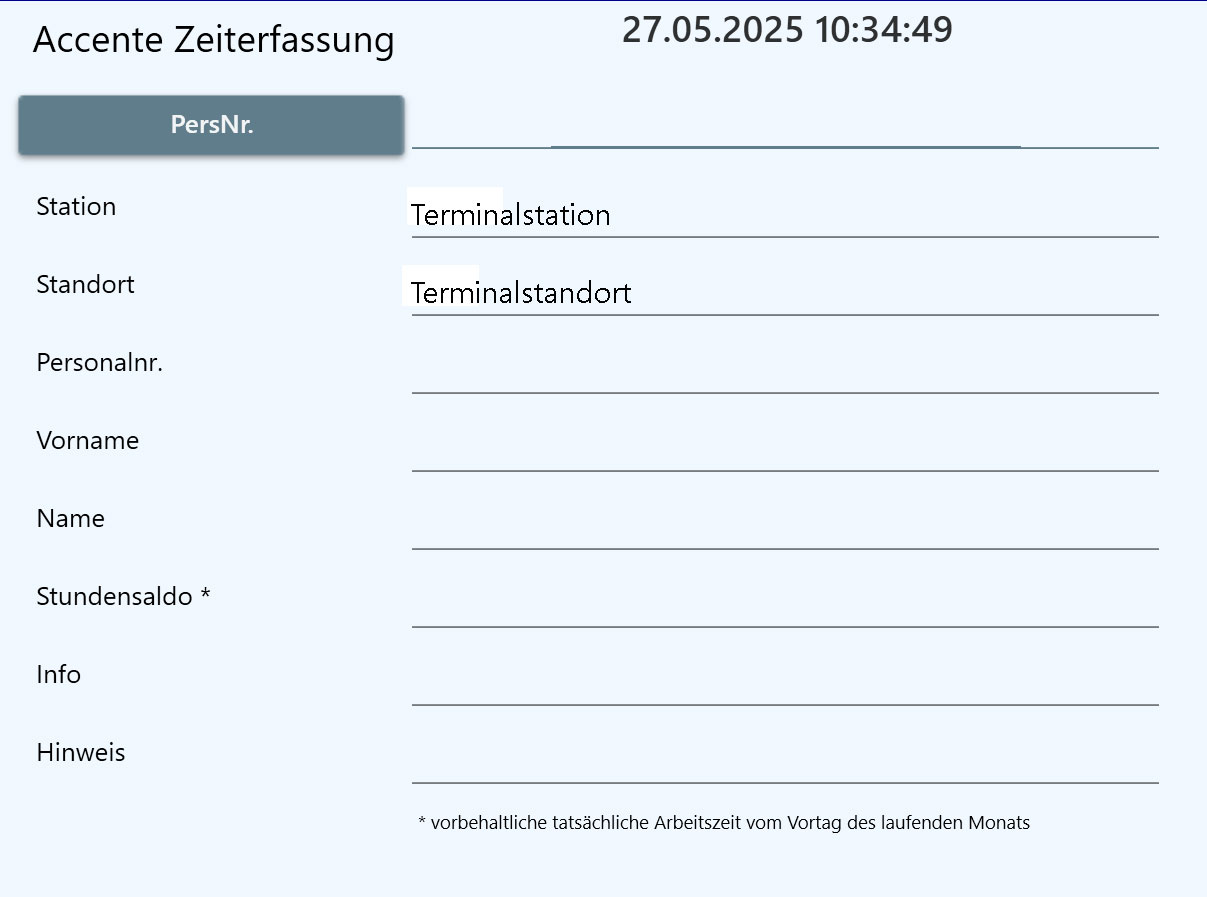
Screenshot: Zeiterfassungsterminal: Eingabe von Personalnummer oder Lesen des QR-Code
Die Arbeitszeit kann auf zwei Arten am Zeiterfassungsterminal registriert werden. Entweder registriert sich der Mitarbeiter über die Eingabe seiner Personalnummer oder er nutzt die Möglichkeit den QR-Code für seine Personalnummer über den QR-Codeleser am Zeiterfassungsterminal einlesen zu lassen. Der QR-Code wird in PersPlan erstellt und ist dem Mitarbeiterausweis beigefügt.
Die manuelle Eingabe der Personalnummer erfolgt über eine Bildschirmtastatur, die angezeigt wird, sobald der Button PersNr. angeklickt wird.
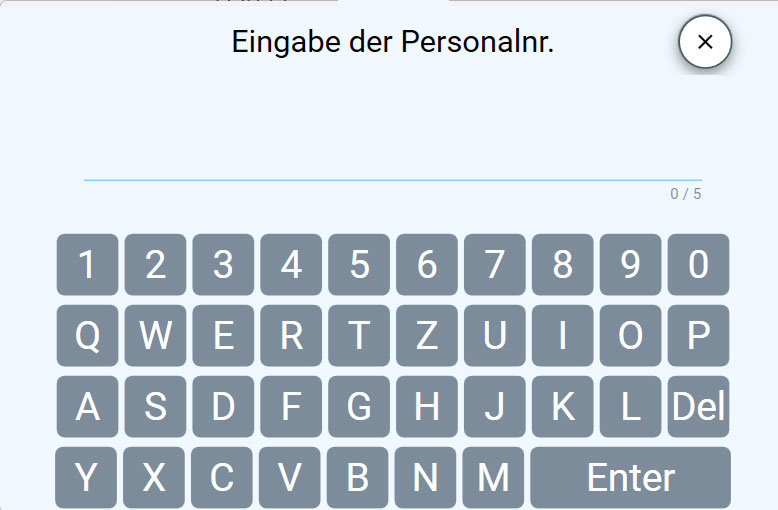
Screenshot: Bildschirmtastatur
Nach der Eingabe der Personalnummer, entweder direkt oder als QR-Code, ermittelt die Client-Software, ob dieser Mitarbeiter in der Personaldatenbank angelegt ist.
1. Die Personalnummer des Mitarbeiters wurde in der Personaldatenbank nicht gefunden. Es wird die Meldung:“Die Uhrzeit konnte nicht verbucht werden“ erhalten. Diese Meldung teilt mit, dass eine Registrierung der Uhrzeit im System nicht möglich war, da die Personalnummer nicht in der Personaldatenbank gefunden wurde.
2. Wurde die Personalnummer in der Personaldatenbank gefunden, dann erscheint in einer Messagebox: der Vorname, Name, die Personalnr. und der Stundensaldo des Mitarbeiters.
Ferner muss die Rückmeldung:“Soll die aktuelle Uhrzeit registriert werden ?“ mit Ja bzw. Nein bestätigt werden.
Wird die Rückmeldung mit Nein bestätigt, dann werden die Informationen des Mitarbeiters zurückgesetzt und die nächste Registrierung kann erfolgen. Wird die Rückmeldung mit Ja bestätigt, dann wird die Uhrzeit des Mitarbeiters registriert. Die Angaben: Vorname, Name, Personalnummer, Stundensaldo, Info (Uhrzeit für Arbeitsbeginn bzw. Arbeitsende) und eventuell aufgetretene Fehler werden im Feld Hinweis angezeigt.
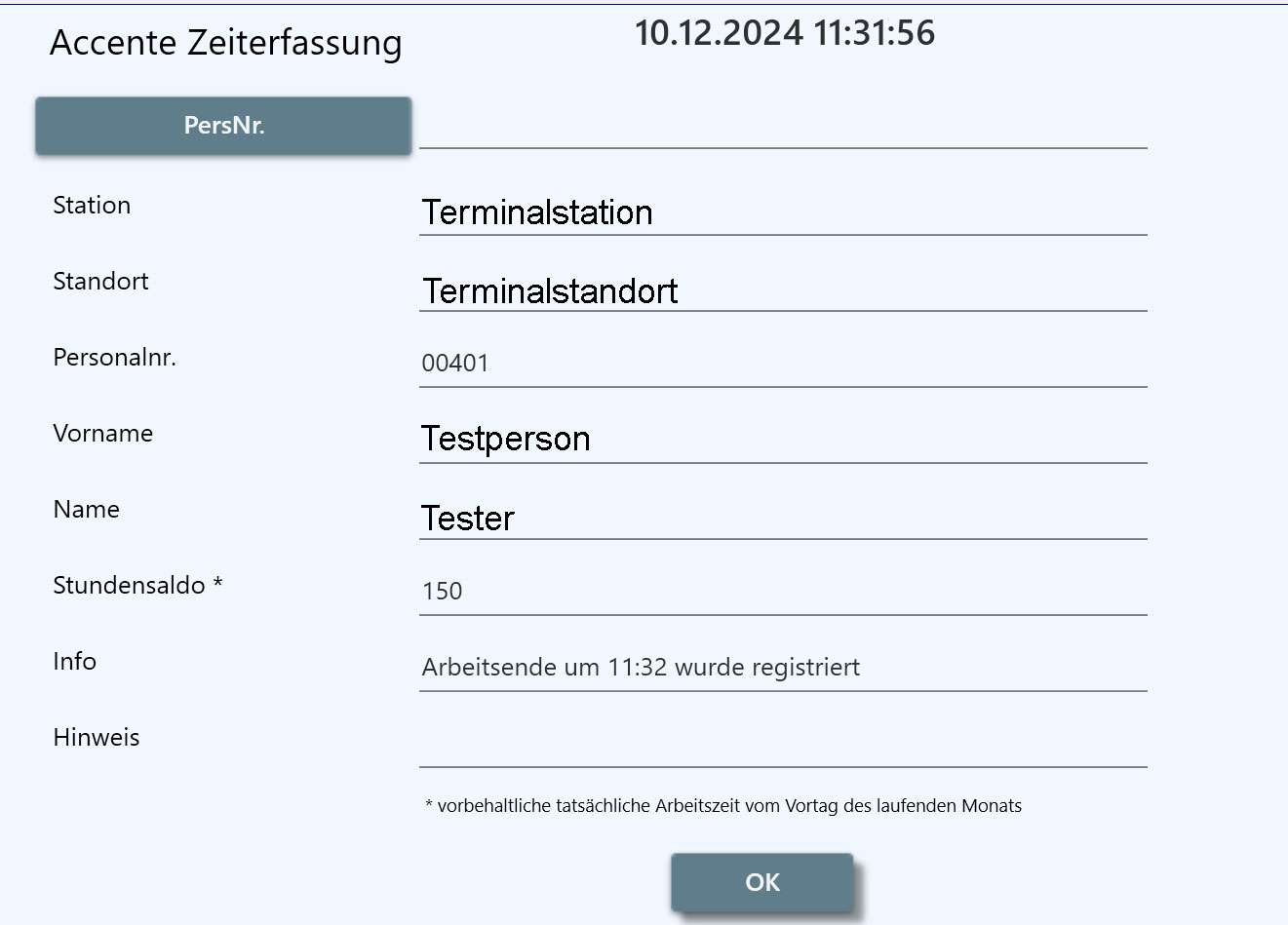
Screenshot: Zeiterfassungsterminal mit dem Ergebnis nach der Eingabe der Personalnummer
Zeiterfassung PC Arbeitsstation:
Aktiviert der Mitarbeiter den Button Zeit erfassen in der Client-Software der Zeiterfassung dann wird aufgrund der Windows Anmeldung im Netzwerk der Accente die Personalnummer des Mitarbeiters in der Personaldatenbank gesucht.
1. Die Personalnummer des Mitarbeiters wurde in der Personaldatenbank nicht gefunden. Es wird die Meldung:“Die Uhrzeit konnte nicht verbucht werden“ erhalten. Diese Meldung teilt mit, dass eine Registrierung der Uhrzeit im System nicht möglich war, da die Personalnummer nicht in der Personaldatenbank gefunden wurde.
2. Wurde die Personalnummer in der Personaldatenbank gefunden, dann erscheint in einer Messagebox: der Vorname, Name, die Personalnr. und der Stundensaldo des Mitarbeiters.
Ferner muss die Rückmeldung:“Soll die aktuelle Uhrzeit registriert werden ?“ mit Ja bzw. Nein bestätigt werden.
Wird die Rückmeldung mit Nein bestätigt, dann werden die Informationen des Mitarbeiters zurückgesetzt und die nächste Registrierung kann erfolgen. Wird die Rückmeldung mit Ja bestätigt, dann wird die Uhrzeit des Mitarbeiters registriert. Die Angaben: Vorname, Name, Personalnummer, Stundensaldo, Info (Uhrzeit für Arbeitsbeginn bzw. Arbeitsende) und eventuell aufgetretene Fehler werden im Feld Hinweis angezeigt.
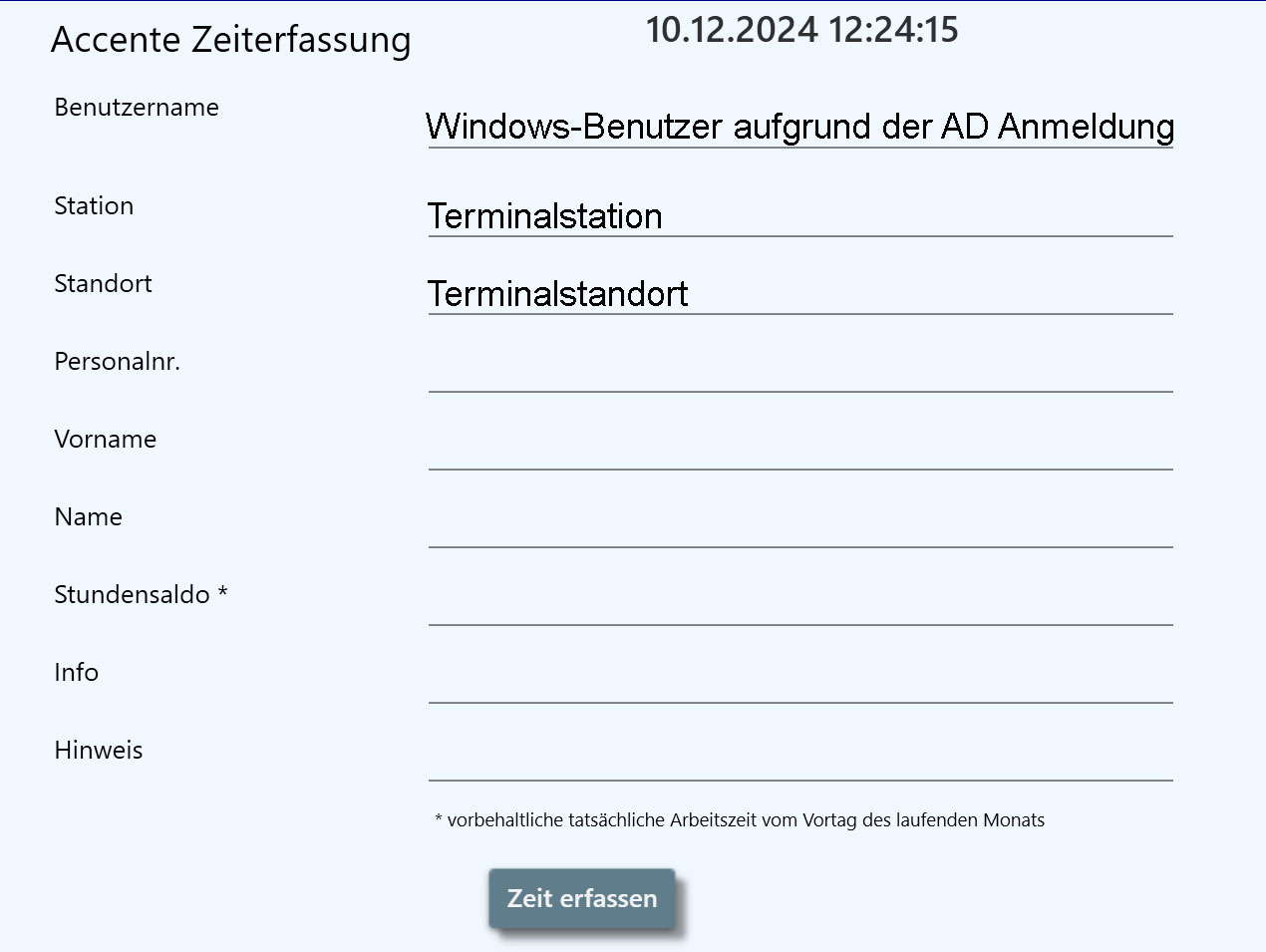
Screenshot: PC Arbeitsstation: Arbeitszeit registrieren durch das Aktivieren des Button Zeit erfassen
Zeiterfassungsterminal und PC Arbeitsstation:
Nachdem die Personalnummer erfasst ist wird die folgende Messagebox angezeigt:
Der Mitarbeiter erhält die Angaben: Vorname, Name, Personalnr. und den Stundensaldo.
Aufgrund der Personalnummer wird der letzte Vorgang in der Zeiterfassung für den Mitarbeiter ermittelt.
War der letzte Vorgang Gehen, dann ist nur der Button Kommen verfügbar. War der letzte Vorgang Kommen, dann ist nur der Button Gehen verfügbar.
Über den verfügbaren Button Kommen oder Gehen wird die aktuelle Uhrzeit entweder für seinen Arbeitsbeginn oder für das Arbeitsende registriert. Kommen == Arbeitsbeginn und Gehen == Arbeitsende. Über das X wird die Messagebox geschlossen ohne dass ein Vorgang für die Registrierung der Uhrzeit stattfindet.

Screenshot: Kommen und Gehen registrieren.
Die registrierten Arbeitszeiten und die Einstellungen zur Zeiterfassung werden unter Stammdaten: Zeiterfassung und Planung: Ist-Zeiten in PersPlan verwaltet.
Zeiterfassung mit mobilen Geräten über einen WebClient
Der Mitarbeiter erhält einen Ausweis mit einem QR-Code. Der QR-Code beinhaltet die Adresse zum WebClient und die verschlüsselte Personalnummer des Mitarbeiters.
Nachdem ein Ausweis mit einem QR-Code durch ein mobiles Gerät erfasst wurde wird der zutreffende Mitarbeiter mit den Angaben: Name, Vornahme (Personalnummer), seinem Stundensaldo, den letzten Zeiterfassungsvorgang entweder Kommen oder Gehen und den zugehörigen Angaben Datum und Uhrzeit angezeigt. Der kommende Vorgang wird mit:“Die aktuelle Uhrzeit wird registriert“ angezeigt. Die Vorgänge Kommen und Gehen werden mit zwei Icons angegeben.
Das Icon für den letzten Zeiterfassungsvorgang des Mitarbeiters, hier z. B. das Icon Gehen, ist nicht erreichbar und inaktiv.
Wenn der letzte Zeiterfassungsvorgangs das Gehen war, dann ist das Icon Kommen erreichbar und muss aktiviert werden, um die aktuelle Uhrzeit für den Vorgang des Kommen zu erfassen. Entsprechende, wenn der letzte Vorgang in der Zeiterfassung für den Mitarbeiter das Kommen war, das ist das Gehen aktiv und erreichbar für die Regsitrierung der aktuellen Uhrzeit.
Wird die Meldung: „Die Personalnummer konnte nicht ermittelt werden.“ ausgegeben, dann ist keine Erfrassung der Uhrzeit für den Mitarbeiter möglich, da sich dieser nicht im Datenbestand der Accente befindet. Die Meldung bitte an den Vorgesetzten leiten.
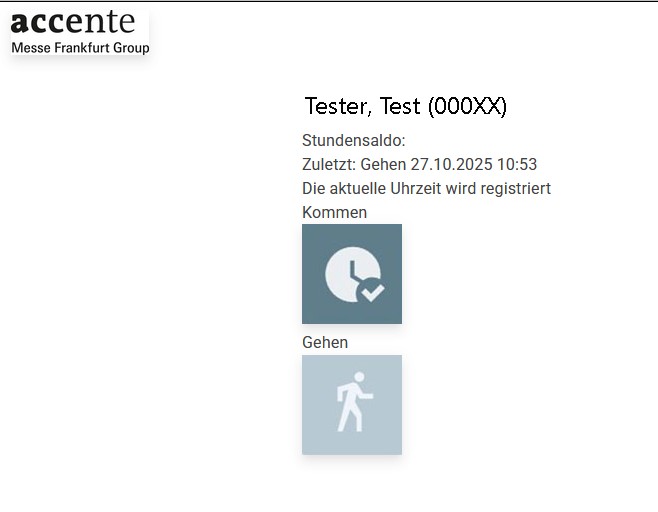
Screenshot: Der QR-Code auf dem Ausweis wurde durch ein mobiles Endgerät erfasst und die Angaben zum Mitarbeiter werden im WebClient der Zeiterfassung angezeigt.
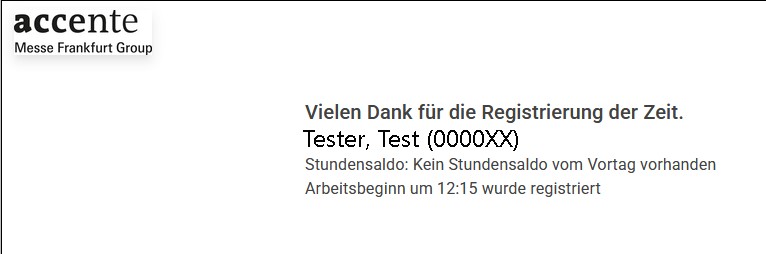
Screenshot: In der Zeiterfassung wurde der Vorgang des Kommens erfasst und angezeigt.